Razlika između inačica stranice CompizConfig Settings Manager
| Redak 26: | Redak 26: | ||
Sučelje programa za podešavanje [[compiz fusion]] desktop efekata možemo podijeliti u 2 glavne cjeline. S desne strane se nalaze razni desktop efekti koji su ili uključeni ili isključeni. Klikom na bilo kojeg od njih, otvaraju se dodatne postavke tog efekta. S lijeve strane se nalazi navigacijski izbornik kroz efekte. U polje '''Filter''' možete upisati ime traženog efekta i s desne strane će on biti pronađen. Za naprednije pretraživanje efekata možete koristiti opciju '''Advanced search'''. | Sučelje programa za podešavanje [[compiz fusion]] desktop efekata možemo podijeliti u 2 glavne cjeline. S desne strane se nalaze razni desktop efekti koji su ili uključeni ili isključeni. Klikom na bilo kojeg od njih, otvaraju se dodatne postavke tog efekta. S lijeve strane se nalazi navigacijski izbornik kroz efekte. U polje '''Filter''' možete upisati ime traženog efekta i s desne strane će on biti pronađen. Za naprednije pretraživanje efekata možete koristiti opciju '''Advanced search'''. | ||
{{todo|Dodati više informacija i opis kako se podešava neki desktop efekt}} | {{todo|Dodati više informacija i opis kako se podešava neki desktop efekt}} | ||
| + | |||
| + | {{todo|To je aplikacija koju bi trebalo prebaciti pod desktop aplikacije ili pod Lnux dokumentacija, pa pod GNOME. Nema smisla stavljati imena programa pod Rječnik pojmova|Nenad Mikša}} | ||
[[Kategorija:Rječnik_pojmova]] | [[Kategorija:Rječnik_pojmova]] | ||
Inačica od 22:05, 23. prosinca 2008.
CompizConfig Settings Manager je program za konfiguraciju compiz fusion desktop efekata.
Sadržaj
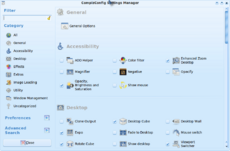
Instalacija
U većini današnjih Linux distribucija, program za podešavanje compiz fusion desktop efekata ne dolazi predinstaliran. Zato ga je potrebno instalirati. Instalacija ovisi o tome koju Linux distribuciju koristite.
Ubuntu
GUI način instalacije
Opisani postupak vrijedi za GNOME radnu okolinu.
- Otvorite Applications --> Add/Remove....
- U pretraživač upišite compiz
- Uključite kvačicu pokraj Advanced Desktop Effects Settings (ccsm)
- Kliknite na gumb Apply changes
- Po potrebi upišite svoju lozinku i pričekajte
- Program je instaliran
CLI način instalacije
U terminal upišite naredbu:
sudo apt-get install compizconfig-settings-manager compiz-fusion-plugins-extra compiz-fusion-plugins-main compiz-fusion-plugins-unsupported
Na zahtjev upišite svoju lozinku (dok upisujete lozinku neće se pojavljivati nikakvi znakovi) i potvrdite s tipkom Enter.
Podešavanje desktop efekata
Pokretanje programa
U GNOME radnoj okolini otvorite System --> Preferences --> Advanced desktop effects ili System --> Preferences --> CompizConfig Settings Manager (ovisno o distribuciji).
Izgled sučelja
Sučelje programa za podešavanje compiz fusion desktop efekata možemo podijeliti u 2 glavne cjeline. S desne strane se nalaze razni desktop efekti koji su ili uključeni ili isključeni. Klikom na bilo kojeg od njih, otvaraju se dodatne postavke tog efekta. S lijeve strane se nalazi navigacijski izbornik kroz efekte. U polje Filter možete upisati ime traženog efekta i s desne strane će on biti pronađen. Za naprednije pretraživanje efekata možete koristiti opciju Advanced search.
